インストール不要でGMailを簡易ストレージ化する「GStage」
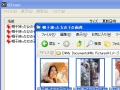
「容量がバカデカいGMailをファイル置き場として利用する」というのは結構前から流行っている活用テクだ。GStageは、右クリック「送る」やドラッグ&ドロップで簡単にファイルをアップロードするインストール不要の簡易ツール。手軽に使える点が長所だ。
「GMailをストレージ化するツール」というのは他にも存在するが、GMail側の対策で利用不能になっているものも多い。GStageは原稿執筆時の現在も使えるし、インストール不要なので、ネットカフェや会社のマシンでも利用可能。総じて「高機能/高性能型」というより「手軽に使える」という方向性のツールなので、「特に出先でも必要になる数ファイルくらいを置いておけると便利」といったライトな需要に応えてくれるはず。
ただ、現バージョンでは、後述するようにファイル次第で転送に失敗するケースがある。現在原因を解析中。
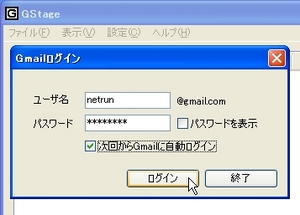
GStageを作者のページからダウンロードして解凍し起動。GMailのアカウント設定を行っておく。
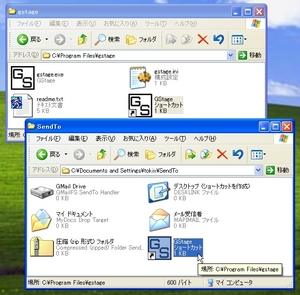
また、gstage.exeのショートカットを作成し、「C:\Documents and Settings\ユーザー名\SendTo」に置いておこう。
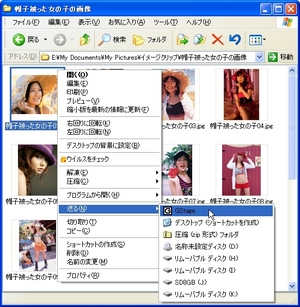
以後、ファイルを右クリック「送る」から、GMailサーバー上にアップロードすることができる。
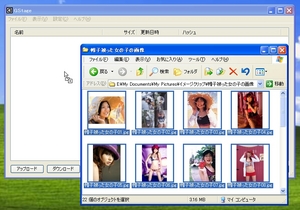
GStageメインウインドウにファイルをドラッグ&ドロップしても良い。複数ファイルを一気にぶち込めば一ファイルずつ転送される。
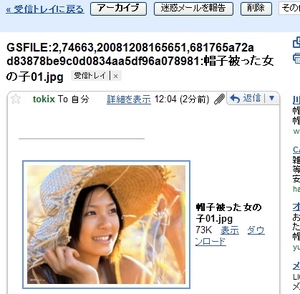
ファイルを添付ファイルとした自分宛メールを自動送信する、という仕組みだ。
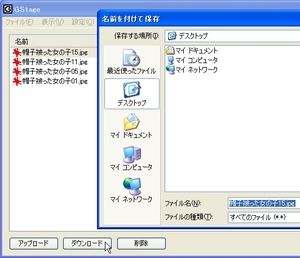
メインウインドウにファイル一覧が表示される。選択して「ダウンロード」でファイル保存ダイアログが表示され、ファイルをHDD上にダウンロードできる、という仕組み。
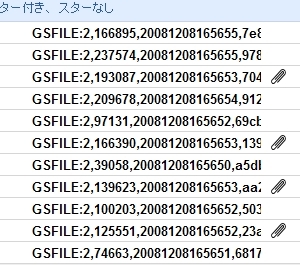
ただ、ファイル次第で正常に動作しない。メールが送信されるのだが添付ファイルがない、という状態だ。サイズの問題ではない(例えば162KBのファイルを送信できるのに98KBのファイルが送信されない、など)ので原因を調査中。現バージョンでは、送信処理を行った後、メインウインドウで送信が正しく行われているか確認する必要がある。
関連記事:
「CheckBoxMate」ならFirefoxでGmailをチェックしたくなる :教えて君.net
GMailをラベル単位でHDDにバックアップ「MailStore Home」 :教えて君.net
「Integrated GMail」でGmailに各種Googleアプリを融合 :教えて君.net
Gmailを仮想ネットワークドライブ化してファイルをやり取り :教えて君.net
Gmailで複数のアカウントを使いたい。 :教えて君.net
メインのメールアドレスを全部Gmailに転送して外出先でメールチェックしたい。 :教えて君.net
執筆:tokix (tokix.net)
 全世界1,000万以上ダウンロード超え!水分補給サポートアプリ最新作『Plant Nanny 2 - 植物ナニー2』が11/1より日本先行配信開始中
全世界1,000万以上ダウンロード超え!水分補給サポートアプリ最新作『Plant Nanny 2 - 植物ナニー2』が11/1より日本先行配信開始中 たこ焼きの洞窟にかき氷の山!散歩を習慣化する惑星探索ゲーム『Walkr』がアップデート配信&6/28までアイテムセール開始!
たこ焼きの洞窟にかき氷の山!散歩を習慣化する惑星探索ゲーム『Walkr』がアップデート配信&6/28までアイテムセール開始! 【まとめ】仮想通貨ビットコインで国内・海外問わず自由に決済や買い物ができる販売サイトを立ち上げる
【まとめ】仮想通貨ビットコインで国内・海外問わず自由に決済や買い物ができる販売サイトを立ち上げる GMailをラベル単位でHDDにバックアップ「MailStore Home」
GMailをラベル単位でHDDにバックアップ「MailStore Home」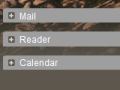 「Integrated GMail」でGmailに各種Googleアプリを融合
「Integrated GMail」でGmailに各種Googleアプリを融合 Gmailにメールを預けておいて本当に大丈夫なの? 勝手に消えたりしないの?
Gmailにメールを預けておいて本当に大丈夫なの? 勝手に消えたりしないの?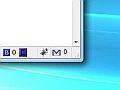 FirefoxでGmailを開かずに新着チェックできるアドオン「gpum」
FirefoxでGmailを開かずに新着チェックできるアドオン「gpum」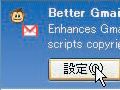 FirefoxでGmailを使いやすくカスタムするグリモン3連技
FirefoxでGmailを使いやすくカスタムするグリモン3連技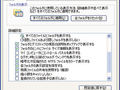 ダブルクリックでファイルが特定のアプリケーションで開くようにしたい。
ダブルクリックでファイルが特定のアプリケーションで開くようにしたい。
